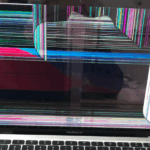Tổng Hợp
Làm quen với MacBook: Hướng dẫn cơ bản cho người mới bắt đầu
Nếu bạn vừa mua MacBook lần đầu hoặc chuyển từ máy tính Windows sang macOS, có thể sẽ hơi bỡ ngỡ với giao diện, bàn phím và cách thao tác.
Đừng lo — bài viết này sẽ giúp bạn làm quen với MacBook nhanh chóng, hiểu rõ các chức năng cơ bản và sử dụng máy hiệu quả ngay từ ngày đầu.
Nội dung
💡 Giao diện macOS – khác gì so với Windows?
macOS là hệ điều hành được Apple phát triển riêng cho MacBook.
Một vài điểm khác biệt bạn cần nắm:
+ Thanh menu (Menu Bar): nằm trên cùng màn hình, hiển thị các tùy chọn cho ứng dụng đang mở (thay vì nằm trong cửa sổ như trên Windows).
+ Dock: thanh biểu tượng ở cuối màn hình, giúp truy cập nhanh các ứng dụng yêu thích hoặc đang chạy.
+ Finder: tương tự “File Explorer” trên Windows, dùng để quản lý tệp, thư mục, ổ đĩa.
+ Spotlight Search (⌘ + Space): công cụ tìm kiếm nhanh mọi thứ — từ ứng dụng, file đến nội dung trong email.
👉 Mẹo: Bạn có thể tùy chỉnh Dock hoặc Menu Bar trong System Settings → Desktop & Dock để phù hợp thói quen sử dụng.
🖱️ Làm quen với bàn phím và phím tắt trên MacBook
Bàn phím của MacBook có bố cục khác một chút so với máy tính Windows.
Cụ thể:
+ Phím Command (⌘): đóng vai trò tương tự như phím Ctrl trên Windows. Đây là phím bạn sẽ dùng cho hầu hết các thao tác như sao chép, dán, mở, in, v.v.
+ Phím Option (⌥): tương đương với Alt, dùng để nhập ký tự đặc biệt, thay đổi ngôn ngữ hoặc mở các tùy chọn phụ.
+ Phím Control (⌃): thường kết hợp với chuột hoặc trackpad để mở menu chuột phải.
+ Phím Delete: hoạt động giống Backspace của Windows — xóa ký tự phía trước con trỏ (nếu muốn xóa phía sau, nhấn Fn + Delete).
Một số phím tắt cơ bản nên ghi nhớ khi sử dụng MacBook:
+ Command + C / Command + V: Sao chép và dán nội dung.
+ Command + Q: Thoát hoàn toàn ứng dụng.
+ Command + Tab: Chuyển nhanh giữa các ứng dụng đang mở.
+ Command + Space: Mở Spotlight để tìm kiếm file, ứng dụng hoặc nội dung trên máy.
+ Command + Shift + 4: Chụp ảnh màn hình vùng chọn.
Khi đã quen với những tổ hợp này, bạn sẽ thao tác nhanh hơn đáng kể, đặc biệt trong công việc văn phòng hoặc chỉnh sửa nội dung.
🗂️ Finder – công cụ quản lý tệp tin của macOS
Finder là nơi bạn sẽ dùng rất thường xuyên để mở, sao chép hoặc xóa file.
Các khu vực chính trong Finder gồm:
+ Sidebar (thanh bên): chứa thư mục quan trọng như Downloads, Documents, AirDrop.
+ Toolbar (thanh công cụ): có nút xem dạng danh sách, biểu tượng hoặc cột.
+ Path Bar: hiển thị đường dẫn file (có thể bật trong View → Show Path Bar).
👉 Mẹo: Nếu bạn muốn tìm kiếm file theo tên hoặc nội dung, chỉ cần nhập vào ô tìm kiếm góc phải Finder.
🌐 Cài đặt, gỡ ứng dụng và sử dụng App Store
macOS có hai cách chính để cài ứng dụng:
+ Qua App Store – an toàn, được Apple kiểm duyệt.
+ Tải file .dmg hoặc .pkg từ website – sau đó kéo ứng dụng vào thư mục Applications để cài.
+ Để gỡ ứng dụng, chỉ cần kéo icon ứng dụng từ Applications vào Thùng rác (Trash), rồi dọn sạch Trash là xong.
☁️ iCloud – đồng bộ dữ liệu giữa các thiết bị Apple
Khi bạn đăng nhập Apple ID, iCloud sẽ tự động đồng bộ hình ảnh, ghi chú, danh bạ, tệp tin… giữa iPhone, iPad và MacBook.
Bạn có thể kiểm tra dung lượng iCloud trong:
System Settings → Apple ID → iCloud.
👉 Nếu muốn lưu file lên đám mây, hãy bật iCloud Drive, sau đó truy cập thư mục “iCloud Drive” trong Finder.
🔋 Một số thao tác cơ bản khác
+ Tắt/Mở máy: Nhấn giữ nút nguồn hoặc chọn → Shut Down.
+ Kết nối Wi-Fi: Nhấn biểu tượng Wi-Fi trên thanh Menu Bar.
+ Điều chỉnh âm lượng/độ sáng: Sử dụng phím F1–F12 hoặc Control Center.
+ Cập nhật macOS: → System Settings → General → Software Update.

🎯 Mẹo giúp làm quen MacBook nhanh hơn
+ Dùng Trackpad gesture: vuốt 3 ngón để chuyển desktop, phóng to, xem Mission Control.
+ Cài Microsoft Office hoặc Google Chrome nếu bạn quen môi trường Windows.
+ Dùng AirDrop để chuyển file nhanh với iPhone, iPad mà không cần dây.
+ Tận dụng Spotlight như công cụ “trợ lý” tìm kiếm và mở ứng dụng siêu nhanh.
✅ Kết luận
Làm quen với MacBook không khó — chỉ cần vài ngày, bạn sẽ thấy macOS rất mượt mà, trực quan và thân thiện.
Nhờ sự ổn định, tốc độ cao và khả năng đồng bộ tuyệt vời với hệ sinh thái Apple, MacBook là lựa chọn lý tưởng cho học tập, công việc và sáng tạo nội dung.